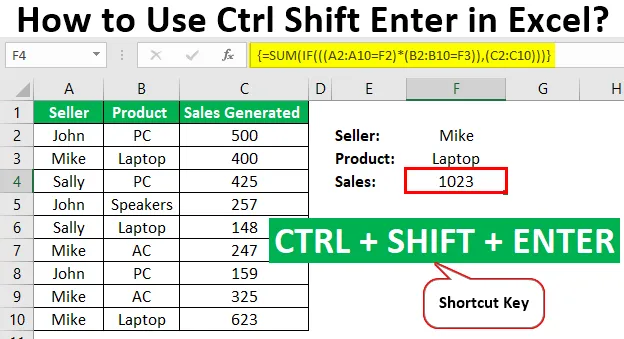
Strg Umschalt-Eingabe in Excel (Inhaltsverzeichnis)
- Erklärung von Ctrl Shift-Enter in Excel
- Beispiele für Excel Control Shift-Enter
Excel Ctrl Shift-Enter
Strg + Umschalt + Eingabetaste ist eine der Tastenkombinationen in Excel, mit denen die Berechnungen mit Matrixformeln durchgeführt werden. Es unterstützt bei der Durchführung der komplexen Berechnung mit den Standard-Excel-Funktionen. Es wird häufig in Array-Formeln verwendet, um Funktionen und Formeln auf einen Datensatz anzuwenden. Die gleichzeitige Verwendung von Strg-Umschalt-Eingabe hilft bei der Konvertierung der Daten in ein Array-Format, das aus mehreren Datenwerten in Excel besteht. Es unterstützt auch die Unterscheidung zwischen der regulären Formel und der Matrixformel. Diese Verknüpfung bietet zwei wesentliche Vorteile, z. B. die gleichzeitige Verarbeitung mehrerer Werte und die gleichzeitige Rückgabe mehrerer Werte.
Erklärung von Ctrl Shift-Enter in Excel
- Bevor wir die Tastenkombination STRG UMSCHALT-EINGABETASTE verwenden, müssen wir mehr über die Arrays verstehen. Arrays sind die Sammlung von Daten einschließlich Text und numerischen Werten in mehreren Zeilen und Spalten oder nur in einer Zeile und Spalte. Beispiel: Array = (15, 25, -10, 24).
- Um die obigen Werte in ein Array einzugeben, müssen Sie nach der Auswahl des Zellenbereichs STRG UMSCHALT + EINGABETASTE eingeben. Es ergibt sich das Array als Array = (= (15, 25, -10, 24)).
- Wie oben gezeigt, werden geschweifte Klammern in die Formel eingeschlossen, indem der Zellenbereich in einem einzelnen horizontalen Array angegeben wird. Diese Tastenkombination funktioniert in verschiedenen Versionen von Excel, einschließlich 2007, 2010, 2013 und 2016.
- STRG UMSCHALT-EINGABETASTE funktioniert auch für vertikale und mehrdimensionale Arrays in Excel. Diese Verknüpfung funktioniert für verschiedene Funktionen, die die Verwendung von Daten in einer Reihe von Zellen erfordern. Es wird effektiv in verschiedenen Operationen wie dem Bestimmen der Summe und dem Durchführen einer Matrixmultiplikation verwendet.
Wie verwende ich Strg-Umschalt-Eingabe in Excel?
STRG UMSCHALT-EINGABETASTE wird in vielen Anwendungen in Excel verwendet.
Sie können diese STRG-Umschalttaste-Eingabe-Excel-Vorlage hier herunterladen - STRG-Umschalttaste-Eingabe-Excel-Vorlage- Erstellung von Matrixformeln in Matrixoperationen wie Multiplikation.
- Erstellung einer Matrixformel zur Ermittlung der Summe der Wertemengen.
- Ersetzen Sie die Hunderte von Formeln durch nur eine einzige Matrixformel oder addieren Sie den Datenbereich, der bestimmte Kriterien oder Bedingungen erfüllt.
- Zählen der Anzahl der Zeichen oder Werte im Datenbereich in Excel.
- Summieren der Werte in jeder n-ten Spalte oder Zeile innerhalb der unteren und oberen Grenzen.
- Durchführung der Aufgabe der Erstellung einfacher Datensätze in kurzer Zeit.
- Erweitern der Matrixformel auf mehrere Zellen.
- Bestimmen der Ausdrücke Average, Min, Max, Aggregate und Array.
- Rückgabe der Ergebnisse in mehreren und einzelnen Zellen unter Anwendung der Matrixformeln.
- Verwendung von STRG UMSCHALT-EINGABETASTE in IF-Funktionen.
Beispiele für Strg-Umschalt-Eingabe in Excel
Nachfolgend finden Sie die Beispiele für die Excel-Steuerung bei gedrückter Umschalttaste.
Beispiel # 1 - Um die Summe zu bestimmen
Dieses Beispiel zeigt die Verwendung von STRG + UMSCHALT + EINGABETASTE bei der Berechnung der Summe der Umsätze, die für verschiedene Produkte generiert wurden. Die folgenden Daten werden für dieses Beispiel berücksichtigt.
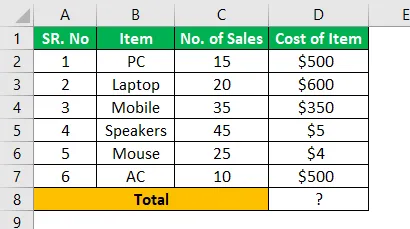
Schritt 1: Setzen Sie den Cursor in die leere Zelle, in der Sie den Wert des Gesamtumsatzes des Produkts ermitteln möchten.
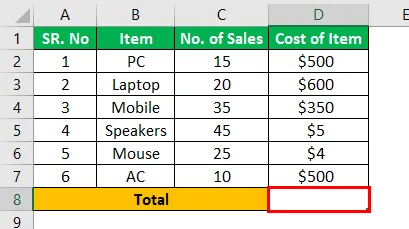
Schritt 2: Geben Sie die Formel als Gesamt = Summe (D6: D11 * E6: E11) ein, wie in der folgenden Abbildung gezeigt.
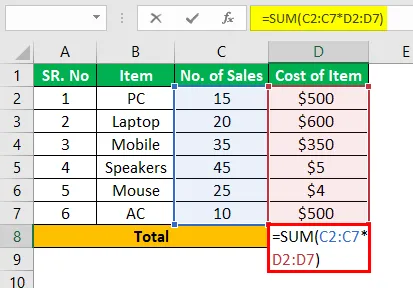
Schritt 3: Drücken Sie nach Eingabe der Formel STRG + UMSCHALT + EINGABETASTE, um die allgemeine Formel in eine Matrixformel zu konvertieren.
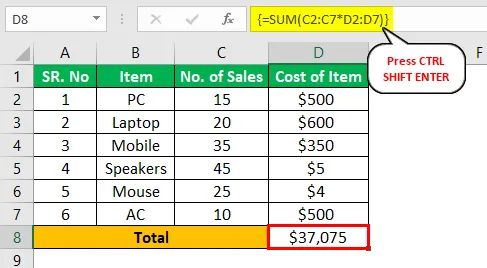
Schritt 4: Die öffnenden und schließenden Klammern werden zur Summenformel hinzugefügt. Das Ergebnis wird wie im Bild gezeigt erhalten.
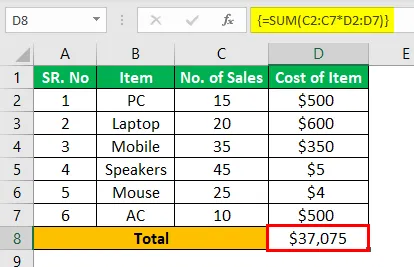
Schritt 5: Überprüfen Sie das Ergebnis, indem Sie die Gesamtsumme mit dem von uns verwendeten allgemeinen Verfahren bestimmen.
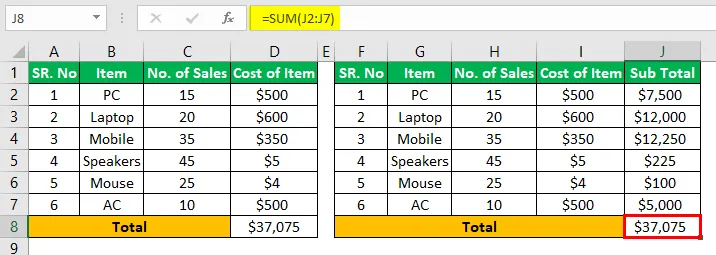
Das Ergebnis beider Verfahren ist das gleiche. Die Verwendung der Matrixformel mit STRG UMSCHALTTASTE EINGABETASTE erleichtert jedoch die Ermittlung des Gesamtumsatzes, da die Berechnung einer zusätzlichen Spalte der Zwischensumme entfällt.
Beispiel # 2 - Ermitteln Sie die Summe unter Verwendung der Bedingung
Dieses Beispiel zeigt die Verwendung von STRG + UMSCHALT + EINGABETASTE bei der Berechnung der Summe der Verkäufe, die für verschiedene Produkte unter Verwendung der Bedingungen generiert wurden. Die folgenden Daten werden für dieses Beispiel berücksichtigt.
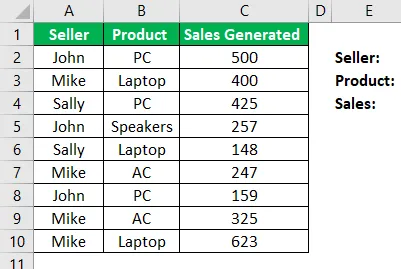
Schritt 1: Bestimmen Sie im ersten Schritt die Details des Verkäufers und des Produkts, die die individuell generierten Umsätze berechnen möchten. Betrachten Sie Seller = John und Product = PC und geben Sie diese Details in die entsprechenden Zellen ein, wie im folgenden Screenshot gezeigt.
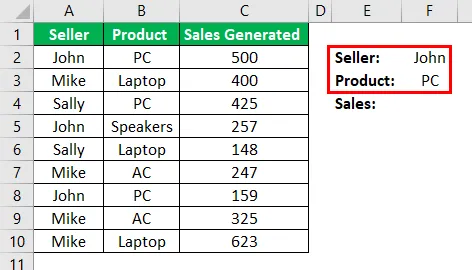
Schritt 2: Um die Umsätze zu ermitteln, die John beim Verkauf von PC-Produkten erzielt, lautet die Formel
= SUMME (WENN (((A2: A10 = F2) * (B2: B10 = F3)), (C2: C10))
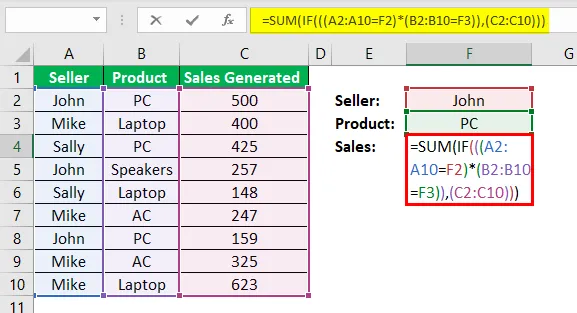
Schritt 3: Drücken Sie STRG + UMSCHALT + EINGABETASTE, um das gewünschte Ergebnis zu erhalten (siehe Abbildung).
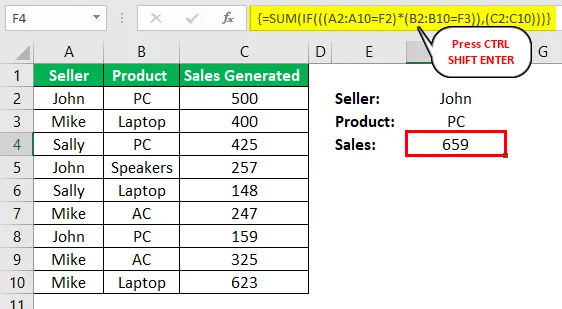
Schritt 4: Ändern Sie die Werte der Zellen F2 und F3, um die Umsätze anderer Personen zu ermitteln.
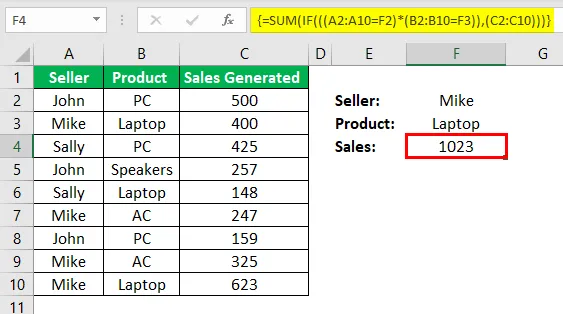
Auf diese Weise wird die Berechnung der generierten Umsätze mit der Tastenkombination STRG UMSCHALT-EINGABETASTE automatisiert.
Beispiel # 3 - Bestimmen der inversen Matrix
Betrachten Sie für dieses Beispiel die folgende Matrix A.
Sei A = 10 8
4 6
Schritt 1: Geben Sie die Matrix A in das Excel-Arbeitsblatt ein, wie im folgenden Bild gezeigt.
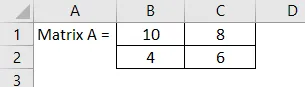
Der Bereich der Matrix ist B1: C2
Schritt 2: Markieren Sie den Zellenbereich, um die inverse Matrix A -1 auf demselben Blatt zu positionieren.
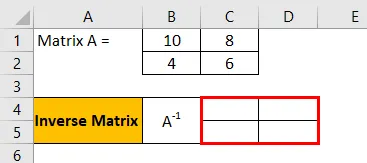
Schritt 3: Nachdem Sie den Zellenbereich markiert haben, geben Sie die Formel von MINVERSE ein, um die inverse Matrix zu berechnen. Achten Sie bei der Eingabe der Formel darauf, dass alle Zellen markiert sind.
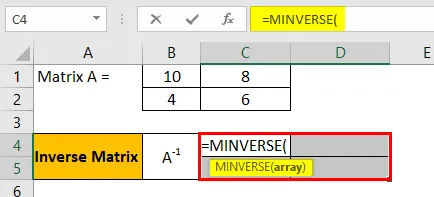
Schritt 4: Geben Sie den Bereich des Arrays oder der Matrix ein, wie im Screenshot gezeigt.
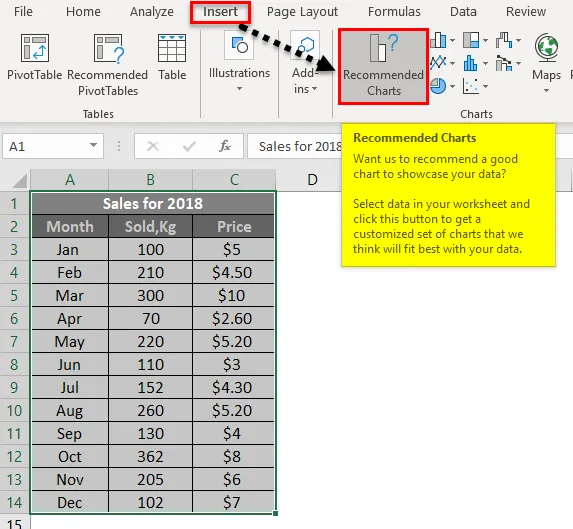
Schritt 5: Wenn die MINVERSE-Funktion erfolgreich eingegeben wurde, verwenden Sie die Tastenkombination STRG UMSCHALT-EINGABETASTE, um die Matrixformel zu generieren, die die Ergebnisse aller vier Komponenten der Matrix enthält, ohne sie erneut eingeben zu müssen. Die konvertierte Matrixformel wird angezeigt als (= MINVERSE (B1: C2))
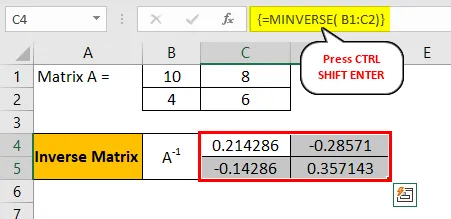
Schritt 6: Die resultierende inverse Matrix wird erzeugt als:

Dinge, an die man sich erinnern sollte
- Die manuelle Eingabe von Klammern um die Formel funktioniert in Excel nicht. Wir sollten die Tastenkombination STRG UMSCHALT-EINGABETASTE drücken.
- Wenn wir die Matrixformel bearbeiten, müssen wir erneut die Tastenkombination STRG UMSCHALT-EINGABETASTE drücken, da die geschweiften Klammern bei jeder Änderung entfernt werden.
- Wenn Sie die Verknüpfung verwenden, müssen Sie den Zellenbereich auswählen, der zur Ausgabe führen soll, bevor Sie die Matrixformel eingeben.
Empfohlene Artikel
Dies ist eine Anleitung zur STRG-Umschalt-Eingabe in Excel. In diesem Abschnitt werden 3 Möglichkeiten zur Verwendung von Strg-Umschalt-Eingabe in Excel zur Bestimmung der Summe, der inversen Matrix und der Summe anhand von Bedingungen sowie Beispiele und eine herunterladbare Excel-Vorlage erläutert. In den folgenden Artikeln erfahren Sie mehr -
- Zusammenführen von Zellen mithilfe von Excel-Verknüpfungen
- Was ist Programmieren in Excel?
- Verknüpfung zum Löschen einer Zeile in Excel
- Wie alternative Zeilen in Excel schattieren?